Kotlin Gradle 프로젝트를 CocoaPods 종속성으로 사용
네이티브 타겟이 있는 Kotlin Multiplatform 프로젝트를 CocoaPods 종속성으로 사용하려면 초기 구성 완료해야 합니다. 생성된 Podspec이 포함된 프로젝트 디렉터리의 이름과 경로를 사용하여 Xcode 프로젝트의 Podfile에 이러한 종속성을 포함할 수 있습니다.
이러한 종속성은 이 프로젝트와 함께 자동으로 빌드(및 재빌드)됩니다. 이러한 접근 방식은 해당 Gradle 작업 및 Xcode 빌드 단계를 수동으로 작성할 필요성을 없애 Xcode로의 가져오기를 간소화합니다.
Kotlin Gradle 프로젝트와 하나 또는 여러 개의 타겟이 있는 Xcode 프로젝트 사이에 종속성을 추가할 수 있습니다. Gradle 프로젝트와 여러 Xcode 프로젝트 사이에 종속성을 추가하는 것도 가능합니다. 하지만 이 경우 각 Xcode 프로젝트에 대해 pod install을 수동으로 호출하여 종속성을 추가해야 합니다. 다른 경우에는 자동으로 수행됩니다.
- Kotlin/Native 모듈로 종속성을 올바르게 가져오려면
Podfile에 다음 지시문 중 하나가 포함되어야 합니다.use_modular_headers!또는use_frameworks! - 최소 배포 타겟 버전을 지정하지 않고 종속성 Pod에 더 높은 배포 타겟이 필요한 경우 오류가 발생합니다.
타겟이 하나인 Xcode 프로젝트
-
아직 만들지 않았다면
Podfile이 있는 Xcode 프로젝트를 만듭니다. -
애플리케이션 타겟의 **빌드 옵션(Build Options)**에서 **사용자 스크립트 샌드박싱(User Script Sandboxing)**을 비활성화했는지 확인합니다.
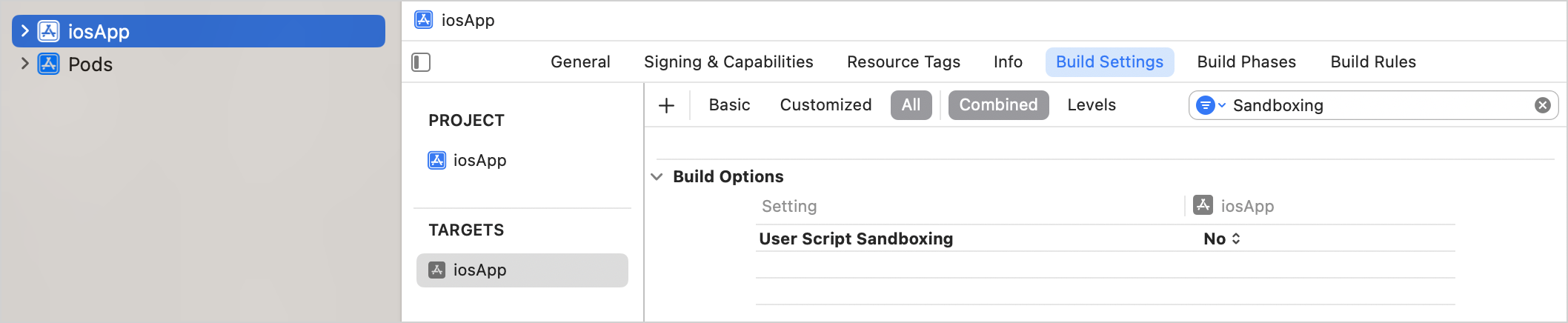
-
Kotlin 프로젝트의
build.gradle(.kts)파일에podfile = project.file(..)을 사용하여 Xcode 프로젝트Podfile의 경로를 추가합니다. 이 단계는Podfile에 대해pod install을 호출하여 Xcode 프로젝트를 Gradle 프로젝트 종속성과 동기화하는 데 도움이 됩니다. -
Pod 라이브러리의 최소 배포 타겟 버전을 지정합니다.
kotlin {
iosArm64()
cocoapods {
version = "2.0"
summary = "CocoaPods test library"
homepage = "https://github.com/JetBrains/kotlin"
ios.deploymentTarget = "16.0"
pod("SDWebImage") {
version = "5.20.0"
}
podfile = project.file("../ios-app/Podfile")
}
} -
Xcode 프로젝트에 포함할 Gradle 프로젝트의 이름과 경로를
Podfile에 추가합니다.use_frameworks!
platform :ios, '16.0'
target 'ios-app' do
pod 'kotlin_library', :path => '../kotlin-library'
end -
프로젝트 디렉터리에서
pod install을 실행합니다.pod install을 처음 실행하면.xcworkspace파일이 생성됩니다. 이 파일에는 원래.xcodeproj와 CocoaPods 프로젝트가 포함됩니다. -
.xcodeproj를 닫고 대신 새.xcworkspace파일을 엽니다. 이렇게 하면 프로젝트 종속성 문제를 방지할 수 있습니다. -
IntelliJ IDEA에서 모든 Gradle 프로젝트 다시 로드(Reload All Gradle Projects)(또는 Android Studio에서 Gradle 파일과 프로젝트 동기화(Sync Project with Gradle Files))를 실행하여 프로젝트를 다시 가져옵니다.
타겟이 여러 개인 Xcode 프로젝트
-
아직 만들지 않았다면
Podfile이 있는 Xcode 프로젝트를 만듭니다. -
Kotlin 프로젝트의
build.gradle(.kts)에podfile = project.file(..)을 사용하여 Xcode 프로젝트Podfile의 경로를 추가합니다. 이 단계는Podfile에 대해pod install을 호출하여 Xcode 프로젝트를 Gradle 프로젝트 종속성과 동기화하는 데 도움이 됩니다. -
프로젝트에서 사용할 Pod 라이브러리에 종속성을
pod()로 추가합니다. -
각 타겟에 대해 Pod 라이브러리의 최소 배포 타겟 버전을 지정합니다.
kotlin {
iosArm64()
tvosArm64()
cocoapods {
version = "2.0"
summary = "CocoaPods test library"
homepage = "https://github.com/JetBrains/kotlin"
ios.deploymentTarget = "16.0"
tvos.deploymentTarget = "16.0"
pod("SDWebImage") {
version = "5.20.0"
}
podfile = project.file("../severalTargetsXcodeProject/Podfile") // specify the path to the Podfile
}
} -
Xcode 프로젝트에 포함할 Gradle 프로젝트의 이름과 경로를
Podfile에 추가합니다.target 'iosApp' do
use_frameworks!
platform :ios, '16.0'
# Pods for iosApp
pod 'kotlin_library', :path => '../kotlin-library'
end
target 'TVosApp' do
use_frameworks!
platform :tvos, '16.0'
# Pods for TVosApp
pod 'kotlin_library', :path => '../kotlin-library'
end -
프로젝트 디렉터리에서
pod install을 실행합니다.pod install을 처음 실행하면.xcworkspace파일이 생성됩니다. 이 파일에는 원래.xcodeproj와 CocoaPods 프로젝트가 포함됩니다. -
.xcodeproj를 닫고 대신 새.xcworkspace파일을 엽니다. 이렇게 하면 프로젝트 종속성 문제를 방지할 수 있습니다. -
IntelliJ IDEA에서 모든 Gradle 프로젝트 다시 로드(Reload All Gradle Projects)(또는 Android Studio에서 Gradle 파일과 프로젝트 동기화(Sync Project with Gradle Files))를 실행하여 프로젝트를 다시 가져옵니다.
샘플 프로젝트는 여기에서 찾을 수 있습니다.
다음 단계
Xcode 프로젝트에서 빌드 단계에 사용자 지정 빌드 스크립트를 추가하는 방법을 알아보려면 프레임워크를 iOS 프로젝트에 연결을 참조하십시오.